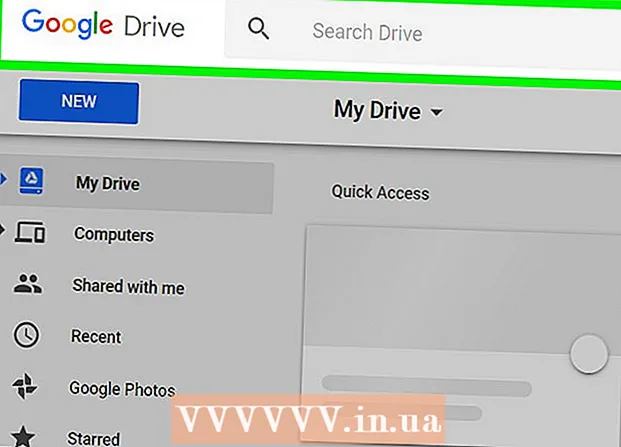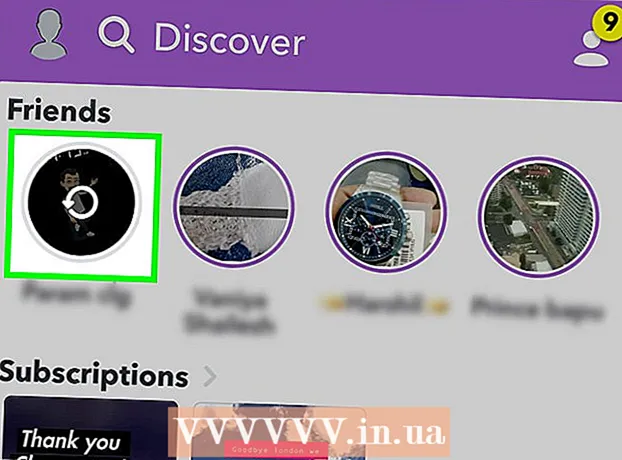Autor:
Peter Berry
Dátum Stvorenia:
11 V Júli 2021
Dátum Aktualizácie:
1 V Júli 2024
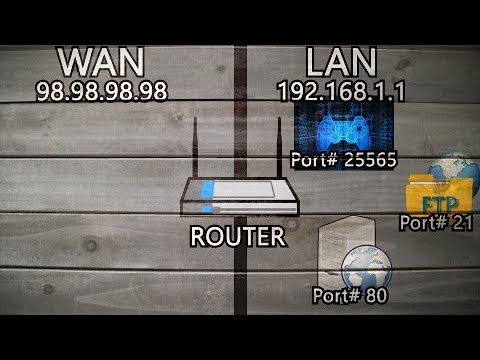
Obsah
V tomto článku vás wikiHow naučí, ako otvoriť konkrétny port na smerovači, aby aplikácie mali prístup k sieti. Otvorenie portov na vašom smerovači umožňuje hrám, serverom, BitTorrentu a iným aplikáciám obísť vrstvu zabezpečenia smerovača bez toho, aby sa k nim mohlo normálne pripájať. Vďaka otvoreniu portu je sieť zraniteľnejšia voči útokom.
Kroky
Nájdite adresu IP smerovača. Ak chcete prejsť na konfiguračnú stránku, musíte poznať adresu IP smerovača:
- Windows - Otvorené Štart (Štart), kliknite na ikonu kolieska nastavenie (Nastavenia), kliknite na Sieť a internet (Sieť a internet)> Zobrazte svoje sieťové vlastnosti (Zobrazte vlastnosti siete) a pozrite sa na adresu v poli „Predvolená brána“.
- Mac - Otvorené Apple menu (Ponuka Apple)> Predvoľby systému (Prispôsobenie systému)> Sieť (Sieť)> Pokročilé (Pokročilé)> karta TCP / IP, vyhľadajte číslo napravo od položky „Router:“.
- Linux - Otvorte terminál a napíšte trasa.
- IP adresa smerovača je zvyčajne 192.168.0.1, 192.168.1.1 a 192.168.2.1alebo 10.0.0.1 pre router Apple.

Navštívte stránku nastavení smerovača. Otvorte webový prehľadávač a do panela s adresou zadajte adresu IP.
Zadajte svoje užívateľské meno a heslo. Ak ste nakonfigurovali nastavenia zabezpečenia smerovača, kliknite na vybraté používateľské meno a heslo. Ak nie je nakonfigurovaný, skúste zadať predvolené informácie nasledovne:
- Routery Linksys - Typ admin v poliach používateľské meno a heslo.
- Smerovač Netgear - Typ admin v poli užívateľské meno a heslo do poľa pre heslo.
- Skontrolujte príručku dodanú s routerom a potvrďte predvolené používateľské meno a heslo.
- Ak zabudnete svoje prihlasovacie údaje, musíte obnoviť pôvodné nastavenie smerovača.

Nájdite sekciu Presmerovanie portov. Každý smerovač bude mať iné rozhranie. Názov ponuky, ktorá obsahuje nastavenie Port Forwarding, je zvyčajne: „Port Forwarding“, „Aplikácie“, „Gaming“, „Virtuálne servery“, „Firewall“. (Firewall) a „Chránené nastavenie“. Ak sa vám vyššie uvedené možnosti nezobrazia, skúste prejsť do časti „Rozšírené nastavenia“ a vyhľadať podponuku Port Forwarding.
Nájdite zoznam prípravy konfigurácie. Mnoho smerovačov má rozbaľovacie ponuky, ktoré obsahujú možnosti predkonfigurácie pre niektoré bežné aplikácie. Ak potrebujete otvoriť port pre jednu z aplikácií, vyberte ju v zozname.
Vytvorte si vlastné kategórie. Ak program, ktorý chcete pridať, nie je v zozname, musíte si vytvoriť vlastný zoznam na presmerovanie portov. Činnosť každého smerovača sa mierne líši, aj keď každé zariadenie bude potrebovať nasledujúce informácie:
- názov (Meno) alebo popis (Popis) - Zadajte názov služby (napr. „Minecraft“).
- Typ (Typ) alebo Typ služby (Typ služby) - možno zvoliť TCP alebo UDP alebo oboje. Ak neviete, ktorý štýl zvoliť, kliknite na ikonu Oboje (obidve) alebo TCP / UDP.
- Prichádzajúce (Vstup) alebo Štart (Spustenie) - Sem zadajte číslo prvého portu. Mali by ste preskúmať port, ktorý chcete zvoliť, aby ste sa uistili, že tento port zatiaľ nepoužíva žiadna iná aplikácia.
- súkromné (Samostatné) alebo Koniec (Finish) - Sem zadajte číslo 2. portu. Ak chcete otvoriť iba jeden port, zadajte rovnaké číslo ako v poli vyššie; Ak chcete otvoriť viac ako jeden port (napr. 5 portov), zadajte do poľa Začiatok 3784 a do poľa Koniec 3788.
Zadajte súkromnú adresu IP vášho počítača. Zadajte adresu do poľa „Súkromná IP“ alebo „IP zariadenia“. Môžete nájsť súkromnú adresu IP vášho počítača PC alebo Mac.
Uložiť nastavenia. Kliknite Uložiť (Uložiť) alebo Podať žiadosť (Použiť). Ak sa zobrazí výzva, musíte reštartovať smerovač, kde sa zmeny prejavili.
- Možno budete musieť začiarknuť políčko „Povolené“ alebo „Zapnuté“ vedľa riadku preposielaných portov.
Rada
- Zakaždým, keď je smerovač zapnutý alebo vypnutý, je možné, že vášmu počítaču bude pridelená iná adresa IP. V takom prípade navštívte „webovú stránku“ smerovača alebo ovládača správcu a zmeňte informácie v časti presmerovania portov.
- Nezabudnite zadať správne číslo portu. Samotné zadanie nesprávneho portu spôsobí, že program nebude fungovať správne, takže to znova skontrolujte.
- Niektoré smerovače (napr. D-Link) majú funkciu „prepínač portov“, ktorá vám umožňuje prevádzkovať určité hry bez zmeny adresy IP. Táto funkcia funguje tak, že sleduje pripojenie výstupu hry a automaticky nastavuje presmerovanie portov podľa IP adresy hry. Túto funkciu je zvyčajne potrebné aktivovať manuálne na webovej stránke smerovača (nachádza sa na adrese IP brány).
- V prípade problémov zakážte bránu firewall nainštalovanú v počítači. Príčinou problému môže byť brána Norton Internet Security Firewall a podobné produkty, namiesto toho môžete použiť bránu Windows Firewall.
Výstraha
- Ak sa nájde predvolené heslo smerovača, nastavte nové. Predvolené heslo má veľa bezpečnostných dier.
- Neotvárajte všetky porty na smerovači. To uľahčí hackerom preniknúť do vášho počítača.
- Pri úprave nastavení smerovača vždy používajte antivírusový, antispywarový, adwarový a ochranný firewall.